Winaero Tweaker: ваше секретное оружие для настройки Windows и разблокировки новых функций
Опубликовано: 2025-06-29Операционная система Windows давно известна своей необычной настраиваемостью. Тем не менее, он по -прежнему имеет различные системные элементы и поведение, которые вы не можете легко изменить или персонализировать в соответствии с вашими предпочтениями.
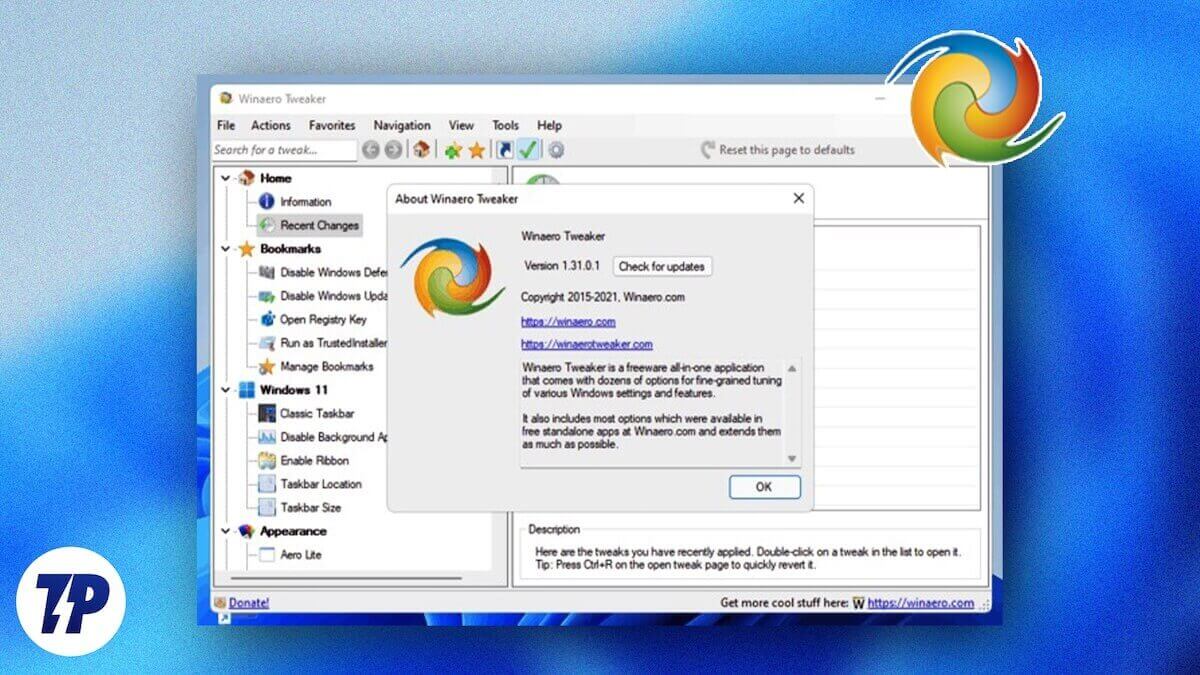
Конечно, модификация ключей реестра является одним из способов настройки этих элементов, но это не так просто и может привести к нестабильности системы, если это сделано неправильно. Именно здесь вступают такие инструменты, как Winaero Tweaker, предлагая удобный интерфейс, который облегчает применение настройки с минимальным риском.
Оглавление
Winaero Tweaker упрощает настройку Windows
Winaero Tweaker - это утилита для настройки Windows, которая содержит широкий спектр настроек под одной крышей, позволяя вам настраивать практически каждый аспект операционной системы. Он работает путем изменения ключей реестра или используя API -интерфейсы Windows и групповые политики - в зависимости от настройки - для включения или отключения конкретных функций.
Например, с помощью winaero Tweaker вы можете легко настроить внешний вид системы, изменить контекстные меню и включить или отключить функции системы. Приложение также позволяет добавлять усовершенствованные записи контекстного меню и восстановить классические функции и приложения Windows на вашем ПК.
Самая лучшая часть? Winaero Tweaker абсолютно бесплатный. Вы можете использовать его в Windows 11, Windows 10 или даже в более старой версии Windows, если у вас есть один на вашем компьютере.
Настройки Windows вы можете выполнить с Winaero Tweaker
Winaero Tweaker предлагает настройки, охватывающие различные категории, чтобы помочь вам настроить почти все аспекты вашего ПК с Windows. Вот несколько интересных приложений Winaero Tweaker.
Настроить и улучшить контекстное меню
Несмотря на то, что контекстное меню Windows 11's Context не так функционально не так функционально, как его предшественник, и ему не хватает много полезных вариантов. Winaero Tweaker позволяет вам изменить это, восстановив старое контекстное меню и добавив в него несколько удобных вариантов.
Получите классическое полное контекстное меню: используйте классическую полную контекстные меню, чтобы получить старое контекстное меню в Windows 11. Как только вы это сделаете, вам не придется нажимать кнопку «Показать больше параметров», чтобы раскрыть все доступные параметры.
Добавьте удобные варианты в контекстное меню: С классическим контекстным меню вы получаете доступ к множеству полезных вариантов, которые в остальном недоступны в современном контекстном меню. Но это еще не все; Вы можете добавить еще несколько удобных вариантов в это контекстное меню, чтобы сделать его еще более функциональным. Некоторые известные включают:
- Панель управления: предлагает быстрый и легкий доступ к панели управления на рабочем столе
- Создать точку восстановления системы: позволяет быстро создавать системную точку восстановления
- История буфера обмена: позволяет быстро включить или отключить функцию истории буфера обмена
- Убить не отвечающие задачи: позволяет вам прекратить не отвечать приложениям на вашем компьютере прямо с рабочего стола
- Удалить записи по умолчанию: позволяет вам закрыть контекстное меню, удалив параметры, которые вы не используете или не нуждаетесь
- Перезапустить Explorer: дает вам простой способ перезагрузки исследователя файлов
- Настройки: доступны в категории контекстных меню, настройки предлагают доступ к различным настройкам Windows в разных категориях, таких как приложения, учетные записи, игры, система, персонализация и многое другое, в контекстном меню
Отключить приложения и функции Windows
Microsoft не позволяет вам отключить многие из своих встроенных функций из коробки. Тем не менее, благодаря Winaero Tweaker, вы можете легко отключить функции, которые вы не используете или не найдете навязчивым и раздражающим.
- Отключить Copilot: Copilot-помощник по AI, который обещает помочь вам с различными ежедневными задачами на вашем компьютере. Тем не менее, он может агрессивно потреблять системные ресурсы и собирать данные о вашем использовании. Вы можете отключить копило, используя настройку отключения.
- Отключите Cortana: если вы на Windows 10, у вас будет Cortana в качестве цифрового помощника. Среди прочего, он, как известно, занимается ресурсами и не очень эффективно во многих задачах. Этот твайкер Winaero отключает Cortana на вашем компьютере.
- Отключить телеметрию: ваш компьютер Windows автоматически собирает системные данные, шаблоны использования, отчеты, диагностическую информацию и многое другое, в фоновом режиме для различных целей. Если это касается вас, вы можете отключить телеметрию и вернуть управление своими данными.
- Реклама и нежелательные приложения: Microsoft может иногда показывать рекламный контент по всей системе. Это может быть что угодно, от предложений «Пуск» до советов о окнах, предложениях по срокам, персонализированной рекламе, а также приложениям и рекламе веб -сайтов в рекомендуемом разделе меню «Пуск». Реклама и нежелательные приложения позволяют вам отключить их для отвлечения.
Увеличить файловый проводник
Вы можете использовать File Explorer на своем компьютере по умолчанию. Тем не менее, Winaero Tweaker упаковывает несколько настроек, чтобы разблокировать скрытые варианты.

- Включите автоматическое завершение: доступно в Windows 10, The Out Auto Altive Tweak сохраняет время, автоматически заполнив ваши поисковые запросы в адресной строке, а также в диалогах Open and Save некоторых приложений. Он также завершает команды в диалоговом окне «Запустить».
- Пусковая папка Explorer File: вместе с ним вы можете изменить Explorer файла папки по умолчанию каждый раз, когда вы его запускаете. Вы можете выбрать различные параметры по умолчанию или выбрать пользовательское место по мере необходимости.
Улучшить качество обоев
Когда вы устанавливаете изображение в качестве фона рабочего стола, Windows снижает его качество до 85%. Это может привести к тому, что определенные фон выглядят менее резкими или подробными. С помощью настройки качества обоев вы можете переопределить это, установив значение на 100% для более четких и более подробных фонов рабочего стола.
Как использовать winaero Tweaker для настройки компьютера Windows
Начать работу с Winaero Tweaker легко. Во -первых, загрузите установщик с официального веб -сайта (ссылка ниже) на вашем ПК. Затем запустите установщик и следуйте инструкциям на экране, чтобы завершить настройку.
Скачать Winaero Tweaker (бесплатно)
После установки запустите приложение Winaero Tweaker на своем ПК. Нажмите кнопку «Да» в подсказке управления учетной записью пользователя , чтобы продолжить.
Winaero Tweaker теперь должен быть на вашем экране. Здесь вы увидите, что интерфейс приложения разделен на две части. Слева у вас есть список всех предлагаемых в настоящее время настройки, классифицированных под складными заголовками, тогда как в правом разделе показано описание настройки, которое вы выбираете слева.
Если вы впервые используете winaero Tweaker, вы можете прокрутить список доступных настройки. В качестве альтернативы, если вы ищете определенную настройку, вы можете ввести его имя в поле поиска в верхней части.
Чтобы узнать больше о настройке, нажмите на него, и вы получите все подробности об этом справа. Вы также увидите все действия и варианты, доступные для настройки. У большинства настроек также есть ссылки на веб -страницы, которые подробно рассказывают о них, и показывают вам, как их использовать.
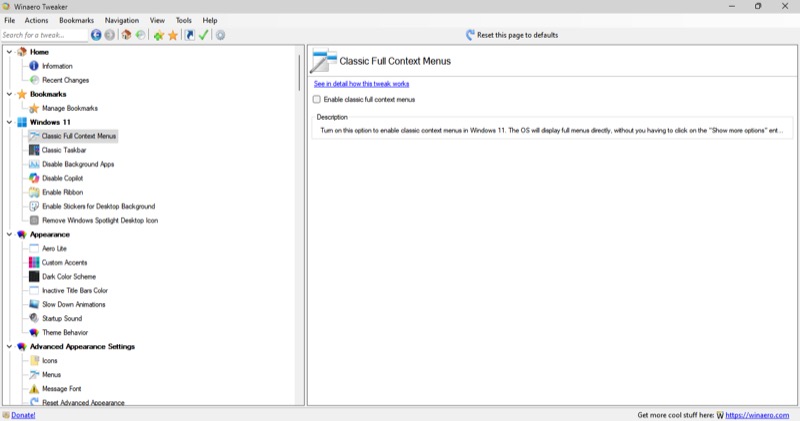
Нажмите на соответствующую опцию, чтобы включить, отключить или настроить настройку. С некоторыми изменениями, Winaero Tweaker может попросить вас перезапустить определенные компоненты системы, например, File Explorer. Точно так же он может попросить вас выйти из системы и подписать некоторые изменения, чтобы вступить в силу. Сделайте это, и ваш настройка должен работать так, как вы его настроили.
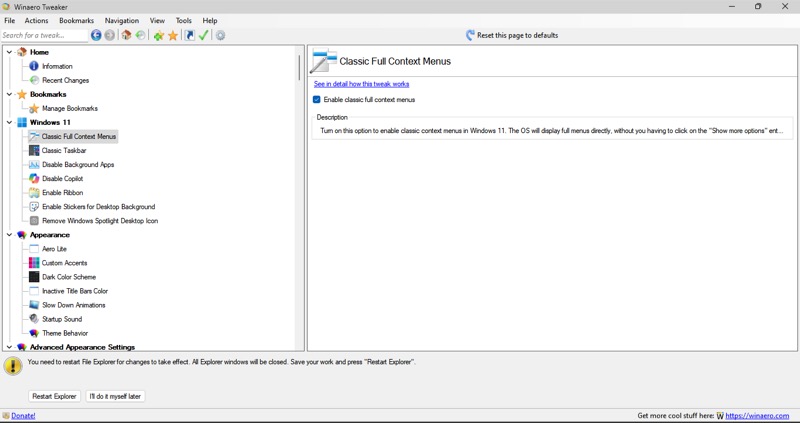
В любой момент, если вы хотите увидеть все изменения, которые вы недавно применили к вашей системе, разверните домашнюю опцию на левой боковой панели и выберите последние изменения . Здесь вы увидите список всех настроек вместе с датой и временем, когда вы их применяли.
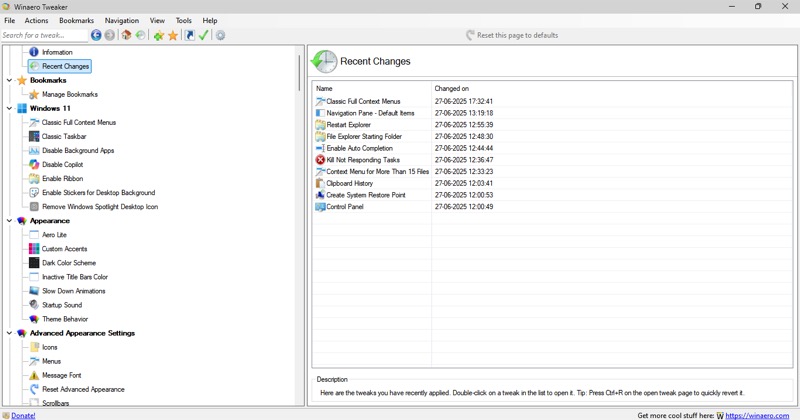
Если вы хотите восстановить настройку, выберите его на левой боковой панели и нажмите кнопку «Сбросить эту страницу», чтобы по умолчанию вверху. В качестве альтернативы выберите The Tweak, нажмите «Действия» и выберите «Сбросить это», чтобы по умолчанию .
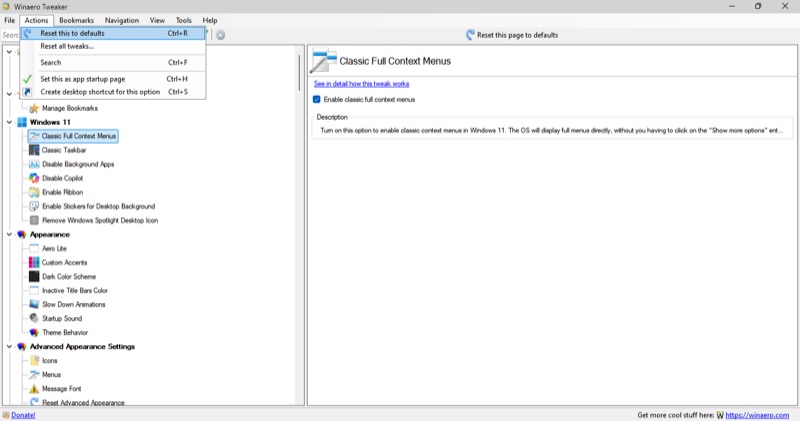
Если вы хотите отключить все свои примененные изменения одновременно, нажмите «Действия» и выберите «Сбросить все изменения» . Теперь вы увидите окно со всеми активными изменениями. Щелкните выбранные настройки сброса , чтобы отключить все настройки.
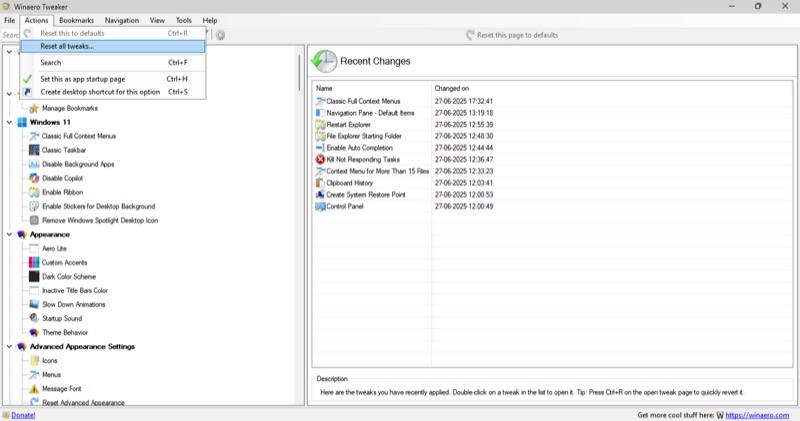
Чтобы исключить настройки - чтобы оставить их включенными - разбейте флажки рядом с ними, прежде чем нажать сбросить выбранные настройки .
Winaero Tweaker также предлагает опцию импорта/экспорта. Используя его, вы можете экспортировать все изменения, которые вы применили к вашей системе в файл. Позже вы можете импортировать этот файл на своем компьютере, чтобы восстановить все настройки одновременно. Это изящная функциональность, которая пригодится, когда вы хотите применять одни и те же изменения в нескольких системах или восстановить настройки на одном ПК после установки свежих окон.
Безопасен ли winaero твикер?
Проблемы безопасности и безопасности распространены при любой утилите, которая включает в себя изменение компонентов системы. Winaero Tweaker также не является исключением из этого. Тем не менее, это широко считается безопасным, при условии, что вы загружаете его с официального веб-сайта, так как это гарантирует, что вы используете оригинальную, без вредоносную версию.
Кроме того, безопасность Winaero Tweaker также зависит от ваших действий. Поскольку вы можете изменить с собой системные компоненты, важно помнить о модификациях, которые вы вносите в свою систему, поскольку неосведомленное изменение может привести к нестабильности системы, снижению производительности или уязвимости безопасности. (К счастью, Winaero Tweaker позволяет легко отменить изменения, когда происходит что -то подобное.)
Сделайте окна действительно вашими
Winaero Tweaker - это одно из недооцененных приложений Windows, которое может изменить ваш опыт ПК. Централизируя сотни настройки по различным категориям, вам легко взять под контроль различные аспекты вашего ПК с Windows и заставить его выглядеть и работать в соответствии с вашими предпочтениями.
Winaero Tweaker - не единственная утилита настройки Windows. У вас также есть Windhawk и Microsoft PowerToys. В то время как PowerToys упаковывают набор инструментов, которые помогают улучшить ваш рабочий процесс и повысить производительность, Windhawk-это утилита с открытым исходным кодом и сообществом, которая занимает широкий спектр модов и сценариев для продвинутой настройки.
Продолжайте, попробуйте эти инструменты и персонализируйте внешний вид и функциональность вашего ПК.
